一些小伙伴用win7电脑听歌喜欢插入耳机,用耳机听歌音效会更加立体,不过有时候会遇到win7插耳机没声音的问题。首先确定你的耳机没有坏,而且检查耳机插孔一切都听正常的,导致win7插耳机没声音的原因有很多。针对此问题,今天本文教程和大家讲解win7插耳机没声音的三种原因和解决方法。
第一种原因:设备已断开
1、如果遇到耳机没有声音,大家可以先试试这个方法。在任务栏系统托盘的小喇叭上单击鼠标右键,然后从快捷菜单中选择“播放设备(P)”;
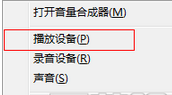
2、在声音的窗口里面选择扬声器,并右键菜单中选择“设置为默认设备”,最后按“确定”按钮即可。
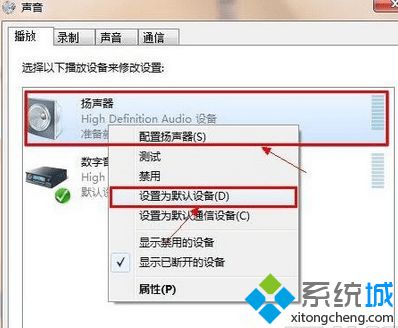
【温馨提示】如果您的耳机和麦克风是插在电脑的前面板,上面的设置不起作用,那么可以在上面的窗口中再次选择“设置为默认通讯设备”项。
第二种原因:禁用插孔设置
如果遇到前面的插孔听不到声音,后面的插孔却有声音,继续深入了解。
1、可以从控制面板打开Realtek高清晰音频管理器;
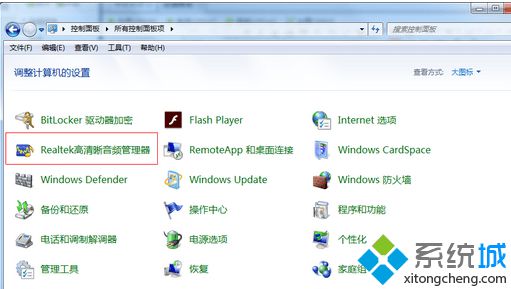
2、进入Realtek高清晰音频管理器界面点击插孔设置;
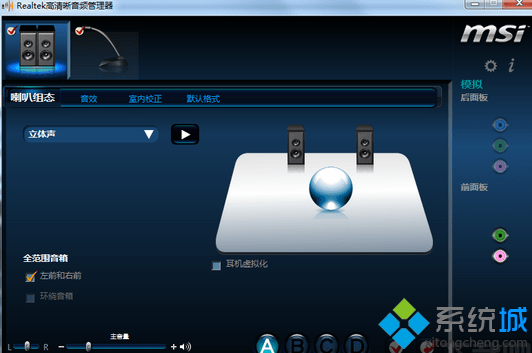
3、点击禁用插孔设置。
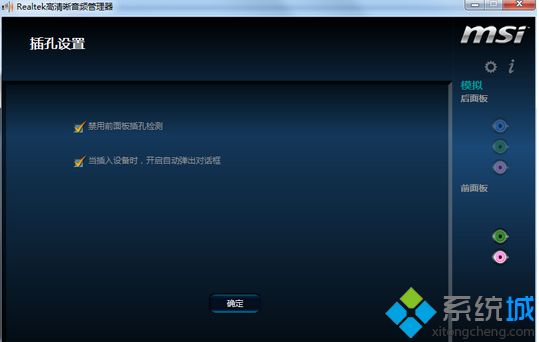
第三种原因:驱动问题
如果以上的方法都不行,那么就有可能是驱动的问题了。建议下载最新版驱动精灵进行恢复。
1、打开驱动精灵进行检测,然后检测出来之后恢复即可。
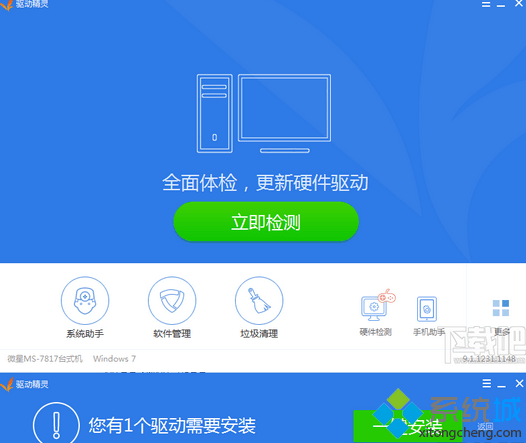
以上和大家分享就是win7插耳机没声音的三种原因和解决方法,简单实用的小技巧。